Die Ausgangslage
Ich habe mir bei Kleinanzeigen günstig zwei gebrauchte IP-Telefone „Unify Open Stage 40 SIP“ zum Einsatz in den Gästezimmern meines Elternhauses an einer Fritzbox bestellt.
Zwei Stück davon habe ich bereits bei mir im Haus im Einsatz und diese waren nach der Anleitung unter [1] leicht einzubinden.
Sowohl unter [1] als auch unter [2] gibt es tolle Beschreibungen, die ich hilfreich empfand und empfehlen kann.
Ich möchte an dieser Stelle darauf aufbauen und meine persönlichen Erfahrungen ergänzen.
Der Anschluss der Telefone
Die IP-Telefone werden an einem Switch angeschlossen, der Power over Ethernet (PoE) unterstützt. Die Telefone werden somit über das Ethernetkabel mit Energie versorgt und ein eigenes Steckernetzteil je Telefon ist nicht mehr erforderlich.
Der PoE-Switch wiederum muss in das Netzwerk der Fritzbox eingebunden sein.
Die IP der Telefone kann man sich entweder direkt im Menu auf den Geräten ansehen und einstellen oder falls bereits DHCP eingerichtet ist und eine IP vergeben wurde, in den Netzwerkverbindungen im Konfigurationsmenu der Fritzbox.
Die alten und die neuen Telefone und der Zugriff auf deren Konfigurationsseite
Die bei mir bereits im Einsatz befindlichen Telefone arbeiten mit der Firmware V3R5.8.1SIP171207.
Bei den beiden neuen Geräten musste ich durch Einsicht in das Menu auf den Telefonen selbst feststellen, dass sich auf diesen die Firmware V3R1.38.0SIP121115 befindet.
Diese ältere Firmware sorgte dafür, dass ich nach Aufruf der Konfigurationsseite mit Hilfe der IP des Gerätes mit dem aktuellen Firefox diese gar nicht öffnen konnte, wie ich es von den beiden ersten Telefonen kannte.
Der Browser unterstützt zunächst nicht die ältere TLS-Protokoll-Version der Telefone.
Nach Aufruf der IP des Telefons im Browser erhält man den folgenden Hinweis:
„Bei Verbinden mit xxx.xxx.xxx.xxx trat ein Fehler auf.
Die Gegenstelle verwendet eine nicht unterstützte Version des Sicherheitsprotokolls.
Fehlercode: SSL_ERROR_UNSUPPORTED_VERSION
[…]
Diese Webseite unterstützt möglicherweise nicht das TLS-1.2-Protokoll, welches die niedrigste von Firefox unterstützte Version ist.“
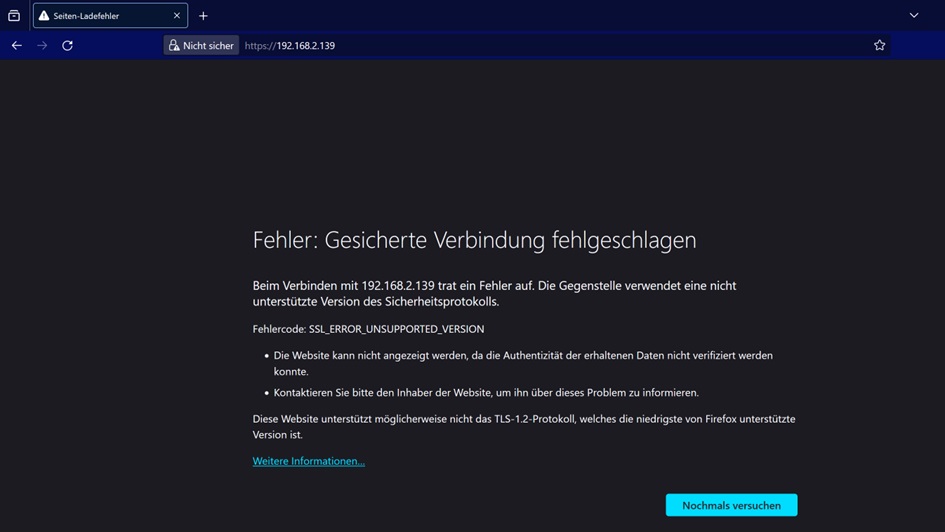
Man kann im Firefox die Kompatibilität des Browsers zu der der älteren TLS-Protokoll-Version einstellen.
Durch Eingabe von about:config in die Adresszeile des Browsers kommt man in das Konfigurationsmenü des Firefox.
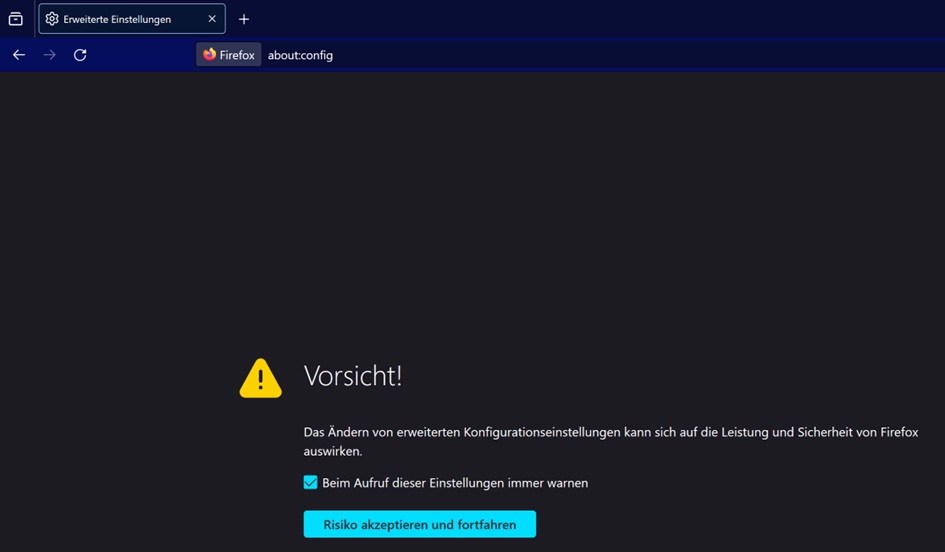
Dort klickt man auf „Risiko akzeptieren“.
Nun sucht man nach „security.tls.version.min“.
Diese stand per Default bei mir auf „3“.

Durch Klicken auf das Stift-Symbol kann man den Wert anpassen.
Dieser wurde nun auf 1 umgestellt.
Der Browser wurde nun einmal geschlossen und neu geöffnet, damit die Änderungen wirksam werden. Die Konfigurationsseite des Telefons lässt sich nun mit der IP aufrufen.
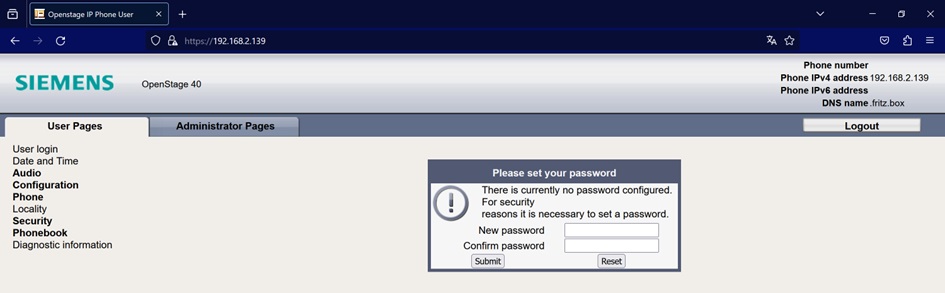
Später, wenn der Zugriff über das alte TLS-Protokoll nicht mehr benötigt wird, sollte man die Einstellung im Browser rückgängig machen.
Admin-Passwort
Das Default-Passwort für die „Administrator Pages“ lautet „123456“.
Flashen neuer Firmware
Nun sollte noch eine aktuellere Software auf das Telefon, u.a. damit die Konfigurationsseite mit den aktuellen Browsereinstellungen geöffnet werden kann.
Um die neue Firmware zu flashen, sollte man sich mal unter [3] einlesen 😉.
Mir ist die Software V3R5.21.0 SIP 200904 in die Hände gefallen.
Auf der Konfigurationsseite des Telefons ruft man die „Administrator Pages“ auf.
Das Default-Passwort für die „Administrator Pages“ lautet „123456“.
Unter „File transfer“ -> „Phone application“ kann man die .img-Datei mit der Firmware laden.
Dazu muss man die Datei auf einem FTP-Server zur Verfügung stellen, dies kann FRITZ!NAS auf der Fritzbox sein.
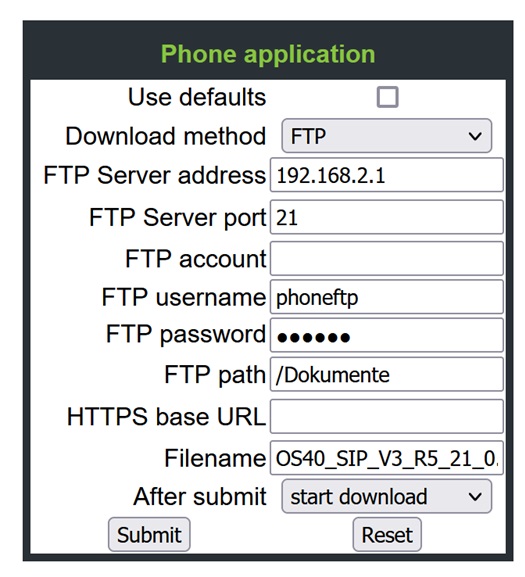
FRITZ!NAS muss dazu auf der Fritzbox gesondert aktiviert werden:
„Heimnetz“ -> „USB/Speicher“:
– „Speicher-(NAS)-Funktion von >>Name der Fritzbox<<“ -> aktivieren
– „Index automatisch aktualisieren“ -> aktivieren
– „Zugriff über FTP aktiv“ -> aktivieren
Erst dann ist unter „Diagnose“ -> „Sicherheit“ ersichtlich, dass der Port 21 für den FTP-Server geöffnet ist.
Unter „System“ -> „Fritz!Box-Benutzer“ wird ein gesonderter Nutzer für FTP angelegt.
Die Datei „OS40_SIP_V3_R5_21_0.img“ wurden auf FRITZ!NAS im Unterordner „Dokumente“ abgelegt.
Auf dem Telefon kann dann wie in der obigen Abbildung der Serverpfad (bei Fritzbox per Default 192.168.178.1), der Server port, FTP username und FTP passwort sowie FTP path und Filename eingetragen werden.
Wenn alles stimmt, wird „after submit“, der Download gestartet und die Firmware direkt installiert.
Danach lässt sich die Konfigurationsseite des Telefons mit der normalen Browsereinstellung aufrufen.
Werkseinstellung
Das Telefon kann auf Werkseinstellung zurückgesetzt werden, in dem die Tasten 2, 8 und 9 gleichzeitig gedrückt werden. Dazu muss das Passwort „124816“ eingegeben werden.
Fritzbox für die Open Stage 40 SIP konfigurieren
Auf der Fritzbox wird unter „Telefonie“ -> „Telefoniegeräte“ ein IP-Telefon angelegt.
Im Reiter „IP-Telefon“ wird ein Name für das Telefoniegerät vergeben und festgelegt unter welcher Nummer ausgehende und ankommende Anrufe ausgehen bzw. eingehen.
Im Reiter „Anmeldedaten“ wird ein Benutzername und ein Kennwort vergeben.
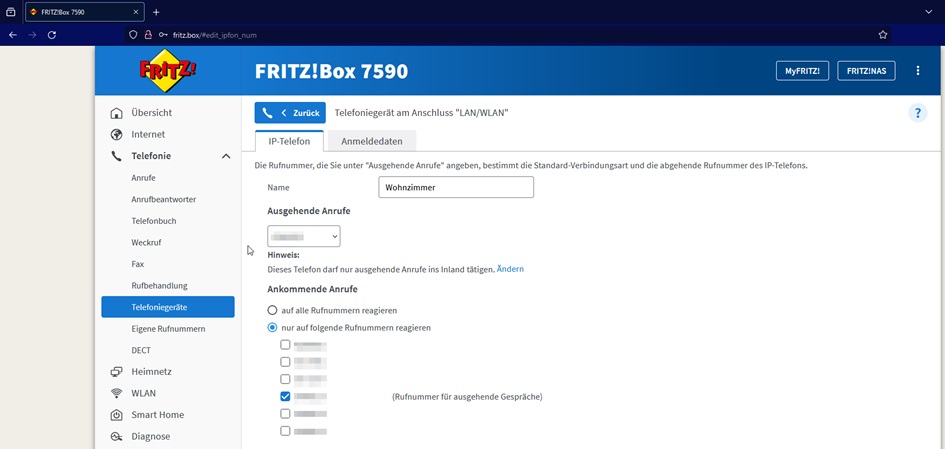
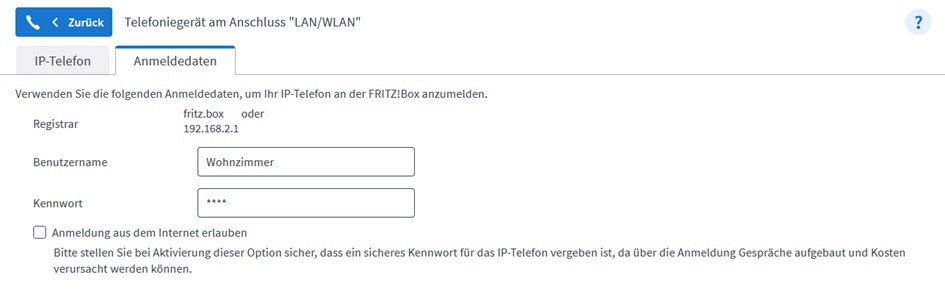
Auf dem Telefon wird unter „System“ -> „Registration“ unter „SIP server address“, „SIP registrar address“ und „Realm“ die IP-Adresse der Fritzbox, die als SIP-Server fungiert, eingetragen.
Bei „User-ID“ wird der Benutzername und unter „Password“ das Kennwort eingetragen, die in der Fritzbox für das Telefoniegerät vergeben wurden.
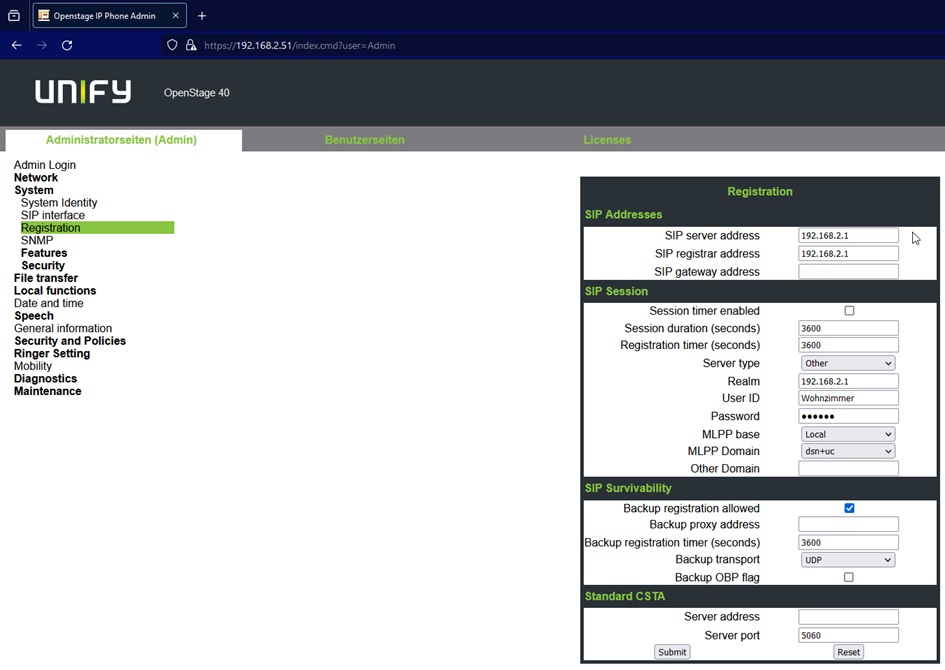
Wichtig:
Unter „System“ -> „System Identity“ muss bei „Terminal number“ der Benutzername eingegeben werden, ansonsten verbindet sich das Telefon nicht mit der Fritzbox.
Der Name der unter „Display identity“ eingegeben wird, erscheint im Display des Telefons.
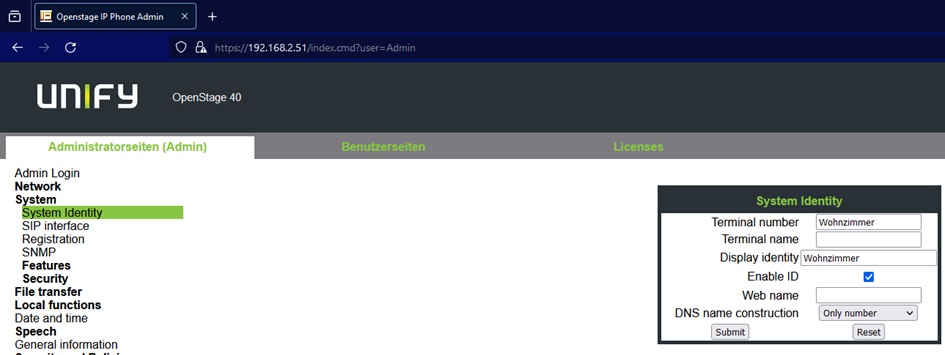
Eigenes Logo
Es lässt sich ein eigenes Logo auf das Display des Telefons laden.
Hierzu ruft man im Konfigurationsmenu auf den Administratorseiten „File transfer“ -> „Logo“ auf.
Dieses kann, wie die Firmware, auf dem FRITZ!NAS der Fritzbox abgelegt und per FTP auf das Telefon heruntergeladen werden.
Folgende Restriktionen gelten für das Dateiformat des Logos:
– .bmp-Format (monochrome, 1 bit color depth)
– Größe: 144 x 32 pixel
– 72 dpi, max. 702 Byte
– .bmp-Format (monochrome, 1 bit color depth)
– Größe: 144 x 32 pixel
– 72 dpi, max. 702 Byte
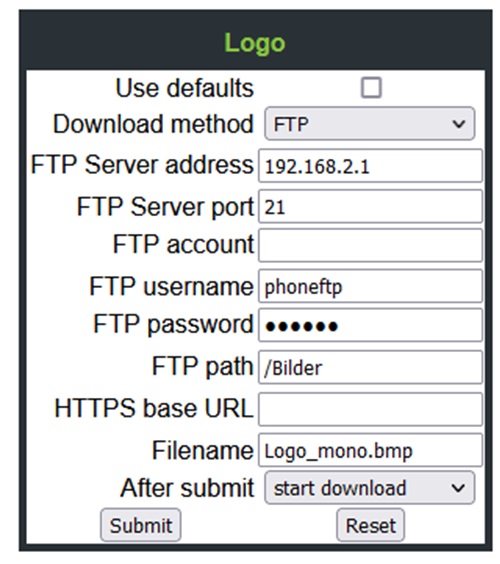

Quellen und Links:
[1] www.bachman-lan.de – UNIFY OpenStage 40 SIP an einer AVM FRITZ!Box betreiben
https://www.bachmann-lan.de/unify-openstage-40-sip-an-einer-avm-fritzbox-betreiben/
[2] https://hessburg.de – OpenStage 40 SIP an Fritz!Box 6490 anschliessen
https://hessburg.de/openstage-40-sip-an-fritzbox-6490/
[3] https://www.tek-tips.com – IT FORUMS – Siemens: Hicom FAQ
https://www.tek-tips.com/faqs.cfm?fid=7883
